
Створіть новий документ розміром 1000 на 500 px. У колірній палітрі встановіть основний колір # 3497b6 і колір фону # 97d5e6. Виберіть інструмент "Градієнт" (Gradient Tool) і протягнете курсор від верхнього краю документа до нижнього, щоб створити градієнтний перехід в документі:
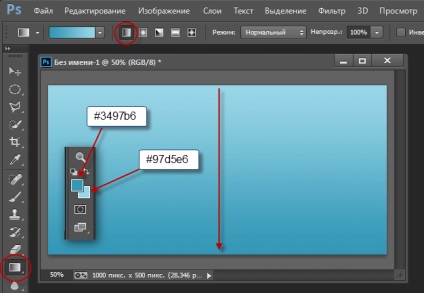
Тепер створимо текст. Беремо тестовий інструмент, вибираємо шрифт Arial, задаємо розмір 330пт, колір білий, хоча колір надалі не матиме значення:
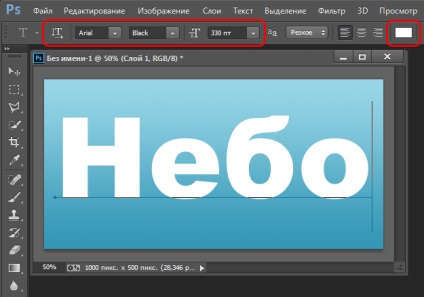
Розміщувати хмари ми будемо всередині букв, тому нам потрібні виділені області у вигляді наших букв.
Для виділення букв затисніть клавішу Ctrl і клацніть по іконці тексту в панелі шарів:
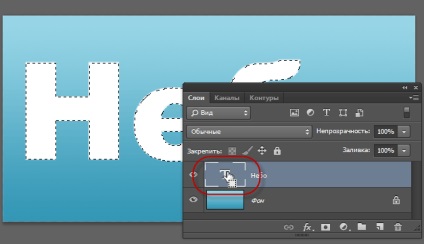
Відключаємо видимість текстового шару. Ось як тепер виглядає документ:
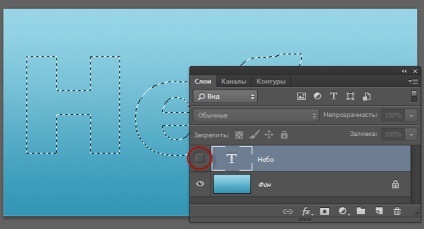
Візьміть інструмент "Пензель" (Brush Tool), встановіть колір переднього плану на білий (для цього натисніть клавішу D, а потім X (ікс)), створіть новий шар поверх шару з текстом, у мене це "Шар 1".
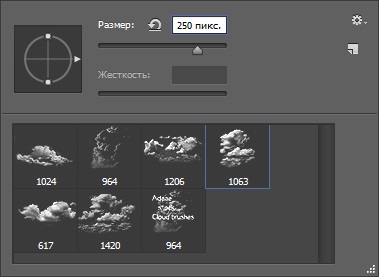
І зафарбуйте виділення пензлем.
Примітка. Не тягати кисть по полотну, а додавайте хмари окремими кліками по виділенню.
У Вас повинно вийти приблизно так:

Після того, як Ваші зафарбували літери, натисніть Ctrl + D, щоб позбутися від виділення.
Отже, текст у нас складається з хмар, але краю хмар вийшли занадто різко окресленими, що абсолютно не виглядає. Давайте спробуємо це виправити.
Клацніть правою клавішею миші по шару з текстом і виберіть "Створити робочий контур" (Create Work Path). Навколо букв з'являться обриси контуру:
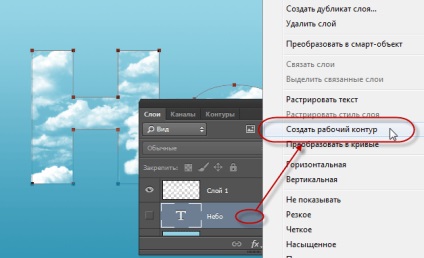
Візьміть інструмент "Ластик" (Eraser Tool).
Виберіть кисть "Різниця в яскравості для кожного мазка" (Per Stroke Brightness Variance). Як налаштовувати вигляд панелі кистей, докладно розповідається тут.
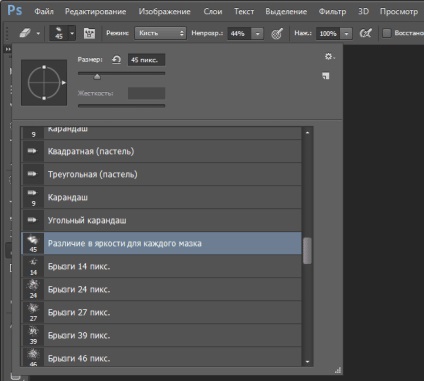
Натисніть клавішу F5 для відображення панелі менеджера налаштувань кисті. Введіть наступні параметри:
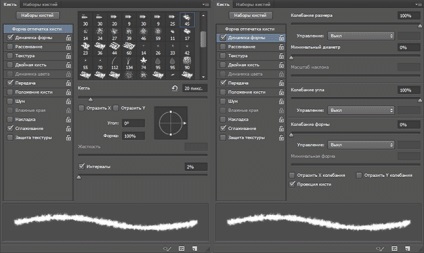
Переконайтеся що вгорі, на панелі параметрів, "Непрозорість" і "Натиск" уставлені на 100%.
В панелі шарів клікніть по верхньому шару з хмарами, переконайтеся, що він підсвічений синім!
Візьміть будь-який контурний інструмент, наприклад, "Перо" (Pen Tool). Клацніть правою клавішею миші в будь-якому місці на контурі букв. У контекстному меню виберіть пункт "Виконати обведення контура" (Stroke Path). Відкриється спливаюче вікно, де виберіть інструмент "Ластик" (Eraser):
Натисніть ОК і, потім, клавішу Enter, щоб позбутися від контуру. результат:

Тепер трохи пожвавимо фон. Створіть новий шар під текстовим шаром? зменшіть його непрозорість до 30%, візьміть будь-яку кисть з набору Cloud_brushes.abr і намалюйте хмари. Готовий результат:

Завантажити набір кистей з хмарами Cloud_brushes.abr: